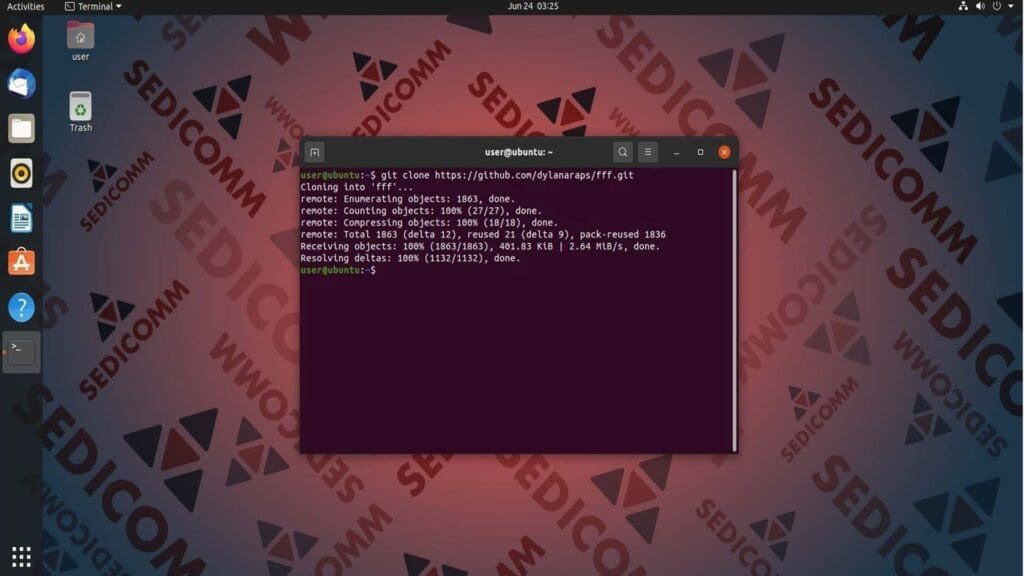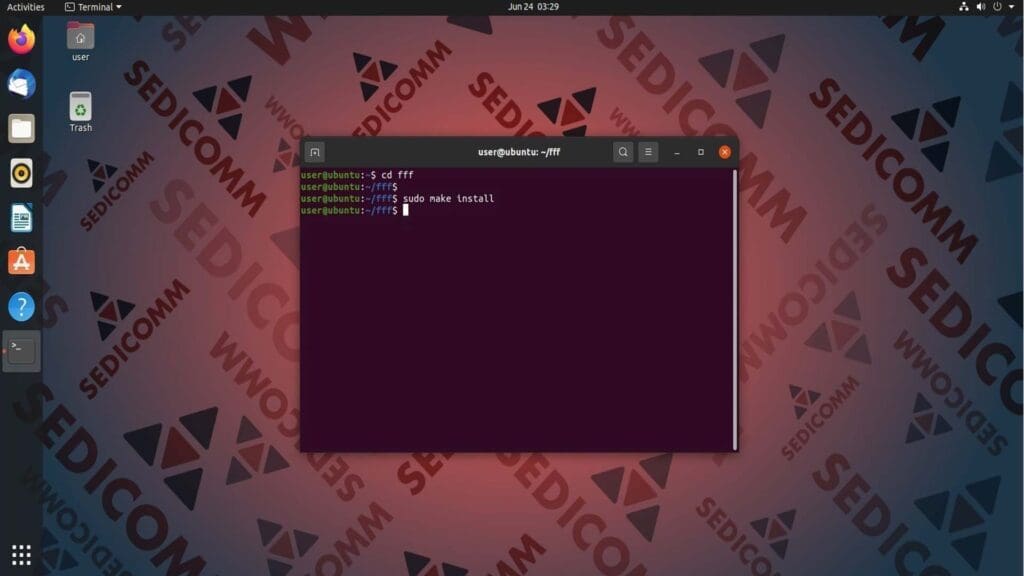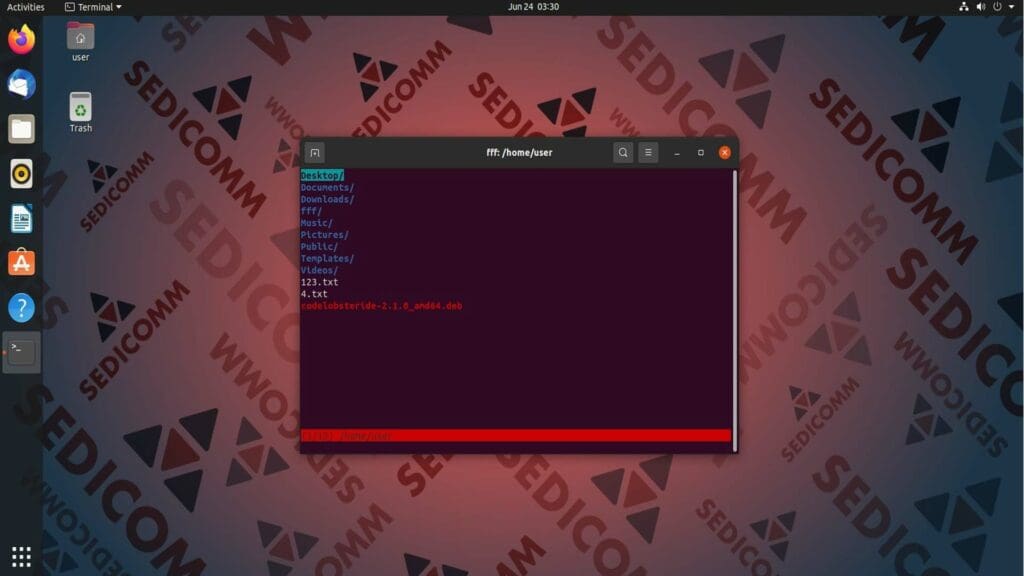Утилита fff — легкий файловый менеджер, разработанный для систем Linux. Благодаря минималистичному интерфейсу и высокой производительности, инструмент обеспечивает упрощенное управление файлами без ущерба для функциональности.
В этой статье мы расскажем, как установить и использовать файловый менеджер fff в Linux.
Содержание:
Требования для установки
В большинстве дистрибутивов Linux не предоставляют возможности установить файловый менеджер fff с помощью стандартных репозиториев. Поэтому для его установки Вам потребуются сторонние утилиты — git и make. Чтобы установить их в системах на основе Debian / Ubuntu, воспользуйтесь следующими командами:
Установка fff в Linux
Чтобы установить fff, Вам нужно клонировать GitHub-репозиторий, в котором расположены инсталляционные файлы этой утилиты:
Читайте также: Ranger — консольный файловый менеджер с привязками клавиш VI.
После этого в папке, в которой Вы выполнили предыдущую команду, автоматически создастся каталог с названием fff. Перейдите в эту директорию с помощью команды cd и выполните команду make install для установки файлового менеджера:
Важно: для удаления fff выполните команду make uninstall.
Существует и второй способ установки файлового менеджера. Скопируйте и переместите скрипт fff из папки, в которую Вы клонировали локальный репозиторий, в каталог $PATH:
Использование файлового менеджера fff
Для запуска утилиты просто введите в окне терминала следующую команду:
Читайте также: 10 лучших файловых менеджеров для Linux.
Для навигации в менеджере используются следующие клавишы:
j, клавиша «вниз» — прокрутка курсора вниз;k, клавиша «вверх» — прокрутка курсора вверх;h(или клавиша «влево», или клавишаbackspace) — перейти в родительскую директорию;l(или клавиша «вправо», илиenter) — перейти в дочернюю директорию;t— перейти в корзину.
Для более детального ознакомления с возможными функциями файлового менеджера, его кастомизации и настройки посетите официальный репозиторий: https://github.com/dylanaraps/fff.
Выводы
Файловый менеджер fff является полезным дополнением к экосистеме Linux. Мы рассказали Вам, как выполнить установку этой утилиты. Также мы показали, какие горячие клавиши используются для навигации в менеджере. Откройте для себя более быстрый способ организации файлов в Linux, и поделитесь своим мнением в комментариях.
Спасибо за время, уделенное прочтению статьи!
Если возникли вопросы — задавайте их в комментариях.
Подписывайтесь на обновления нашего блога и оставайтесь в курсе новостей мира инфокоммуникаций!
Чтобы знать больше и выделяться знаниями среди толпы IT-шников, записывайтесь на курсы Cisco, курсы по кибербезопасности, полный курс по кибербезопасности, курсы DevNet / DevOps (программируемые системы) от Академии Cisco, курсы Linux от Linux Professional Institute на платформе SEDICOMM University (Университет СЭДИКОММ).
Курсы Cisco, Linux, кибербезопасность, DevOps / DevNet, Python с трудоустройством!
- Поможем стать экспертом по сетевой инженерии, кибербезопасности, программируемым сетям и системам и получить международные сертификаты Cisco, Linux LPI, Python Institute.
- Предлагаем проверенную программу с лучшими учебниками от экспертов из Cisco Networking Academy, Linux Professional Institute и Python Institute, помощь сертифицированных инструкторов и личного куратора.
- Поможем с трудоустройством и стартом карьеры в сфере IT — 100% наших выпускников трудоустраиваются.
- Проведем вечерние онлайн-лекции на нашей платформе.
- Согласуем с вами удобное время для практик.
- Если хотите индивидуальный график — обсудим и реализуем.
- Личный куратор будет на связи, чтобы ответить на вопросы, проконсультировать и мотивировать придерживаться сроков сдачи экзаменов.
- Всем, кто боится потерять мотивацию и не закончить обучение, предложим общение с профессиональным коучем.
- отредактировать или создать с нуля резюме;
- подготовиться к техническим интервью;
- подготовиться к конкурсу на понравившуюся вакансию;
- устроиться на работу в Cisco по специальной программе. Наши студенты, которые уже работают там: жмите на #НашиВCisco Вконтакте, #НашиВCisco Facebook.